
Öntapadós jegyzetek hozzáadása Freeform-táblákhoz a Macen
Az öntapadós jegyzetekre írt megjegyzések hozzáadásával visszajelzéseket biztosíthat Freeform-táblákon történő együttműködés közben.
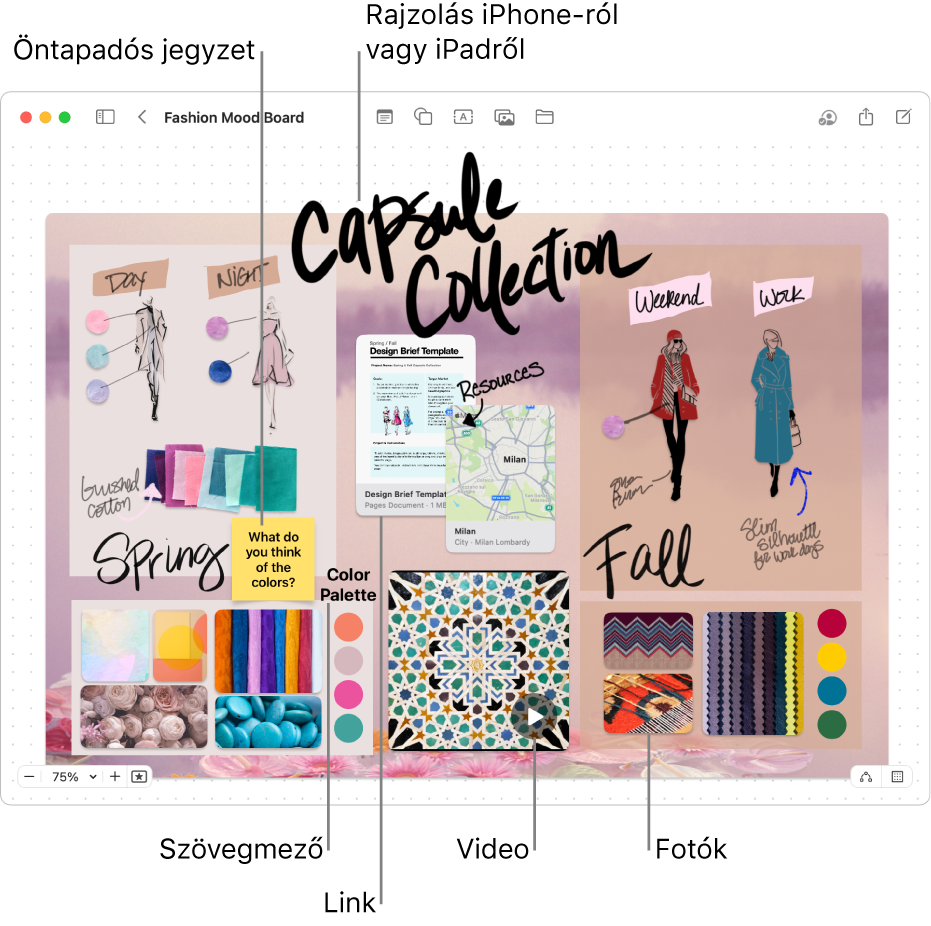
Öntapadós jegyzetek hozzáadása és formázása
Nyissa meg a Freeform appot
 a Macen.
a Macen.Kattintson a
 gombra, és adjon meg szöveget.
gombra, és adjon meg szöveget.Használhat gépelési javaslatokat, ha vannak.
A szín, a szöveg betűtípusának stb. módosításához jelölje ki az öntapadós jegyzetet, majd használja a formázási eszközöket.
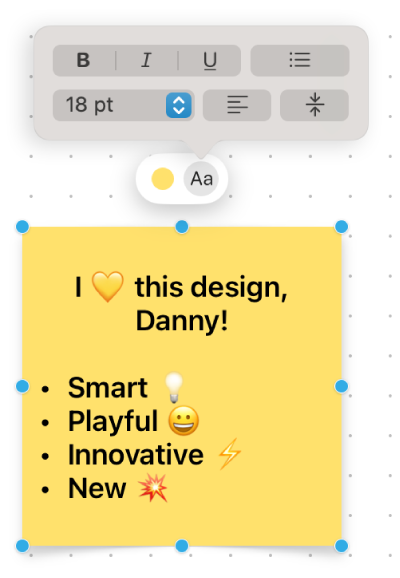
Eszköz
Leírás
Öntapadós jegyzet kitöltésének vizsgálója gomb

Módosíthatja az öntapadós jegyzetek színét.
Öntapadós jegyzet szövegvizsgálója gomb

Módosíthatja az öntapadós jegyzetekben található szövegek formázását (többek között a betűstílust, a színt, a méretet, az igazítást és a listastílust).
Öntapadós jegyzetekre vonatkozó tippek
További elemeket is hozzáadhat felsorolásjeles, számozott és vonalazott listákhoz – egyszerűen csak nyomja le a Return billentyűt egy listaelem végén egy öntapadós jegyzetben. Egy másik megoldásként azt is megteheti a listaszint növeléséhez (vagy csökkentéséhez), hogy rákattint egy, a listában található vonalra,.majd megnyomja a Tab billentyűt a behúzáshoz (vagy a Shift-Tab billentyűkombinációt a visszalépéshez).
Ha egy öntapadós jegyzet egy adott szövegét szeretné formázni, jelölje ki a szöveget, majd használja az elem formázási gombjait.
Összekötő vonalakat egy öntapadós jegyzet és egyéb elemek között is használhat. Szükség esetén kattintson a
 gombra a jobb alsó sarokban (az összekötő vonalak engedélyezését követően a gomb a következőképpen néz ki:
gombra a jobb alsó sarokban (az összekötő vonalak engedélyezését követően a gomb a következőképpen néz ki:  ), kattintson az öntapadós jegyzetre, majd az egyik nyíl felfelé, lefelé, balra vagy jobbra történő elhúzásával adjon hozzá egy összekötő vonalat a másik elemhez.
), kattintson az öntapadós jegyzetre, majd az egyik nyíl felfelé, lefelé, balra vagy jobbra történő elhúzásával adjon hozzá egy összekötő vonalat a másik elemhez.
Tovább építheti a tábláját szövegek, alakzatok és vonalak, fotók és videók, diagramok, linkek és egyéb fájlok hozzáadásával.